Bạn đang đọc: Cách hẹn giờ tắt máy tính Windows 7/8/10/11 bằng lệnh đơn giản, dễ làm
Bạn có việc phải tạm rời mắt khỏi máy tính nhưng vẫn chưa tải xong bộ phim yêu thích hay chưa xong trận game. Vậy làm sao để vừa có thể tải xong phim, vừa cho phép máy tính nghỉ ngơi, tiết kiệm điện. Thuthuattienich sẽ hướng dẫn bạn hẹn giờ tắt máy tính bằng lệnh đơn giản, dễ làm, không cần cài đặt phần mềm.
Hẹn giờ tắt máy tính bằng phần mềm gọn nhẹ ( 1MB) không cần cài đặt
Hướng dẫn cách hẹn giờ tắt máy tính Windows 7/8/10 bằng lệnh đơn giản, dễ làm
Bước 1: Mở Run bằng cách nhấn tổ hợp phím Windows + R
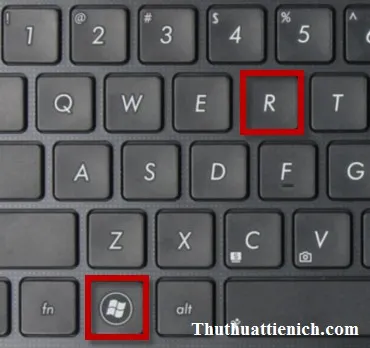
Bước 2: Nhập lệnh sau vào khung Open rồi nhấn phím Enter: shutdown -s -t 6000
Trong đó: 6000 là khoảng thời gian (giây) mà bạn muốn máy tính tự động tắt (tính từ thời gian thực thi lệnh)
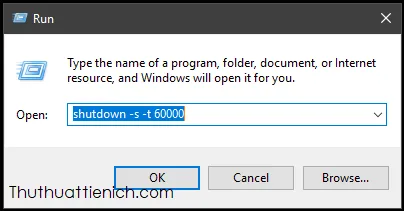
Kết quả: Windows sẽ thông báo thời gian tắt máy tính đã được lên lịch sau xxx phút, có giờ, ngày, tháng, cụ thể

– Nếu bạn muốn hủy lệnh hẹn giờ tắt máy tính thì mở lại Run ( Window + R), nhập lệnh sau: shutdown -a
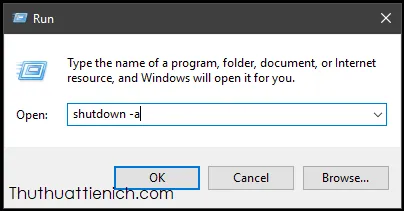
Kết quả: Windows sẽ thông báo bạn đã hủy lệnh thành công
Tìm hiểu thêm: Tải VirtualBox mới nhất – Phần mềm tạo máy ảo miễn phí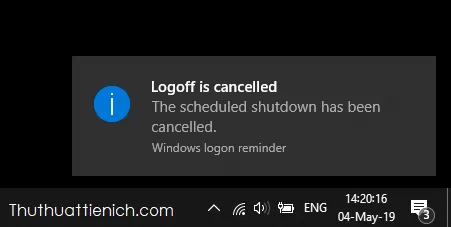
Tạo Shortcut hẹn giờ tắt máy để sử dụng thường xuyên
Bước 1: Nhấn chuột phải lên màn hình desktop chọn New -> Shortcut
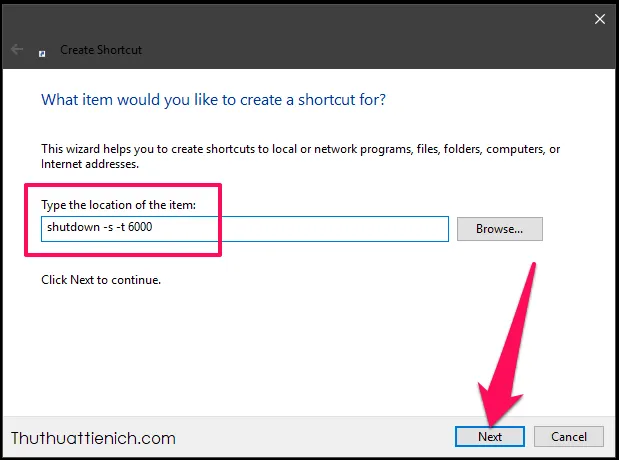
Bước 3: Nhập tên cho dễ nhớ rồi nhấn nút Finish
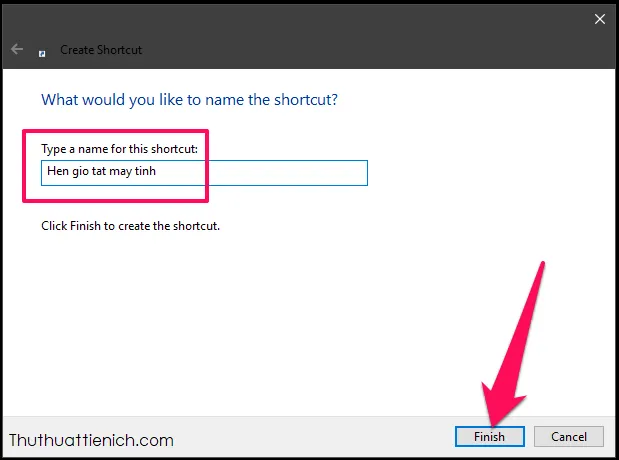
Lúc này bạn đã tạo xong Shortcut hẹn giờ tắt máy tính nhanh rồi đó. Từ những lần sau, muốn hẹn giờ tắt máy bạn chỉ cần nhấn đúp chuột lên shortcut này là xong. Bạn cũng có thể tạo thêm một shorcut hủy lệnh hẹn giờ tắt máy tính bằng cách thay lệnh trong bước 2 bằng shutdown -a
Icon mặc định của Shortcut khá xấu và khó tìm kiếm nếu bạn có một đống shortcut. Để đổi icon cho shortcut bạn nhấn chuột phải lên nó chọn Properties, nhấn nút Change Icon…, tiếp đó chọn icon muốn sử dụng, nhấn nút OK rồi nhấn tiếp nút OK là xong.
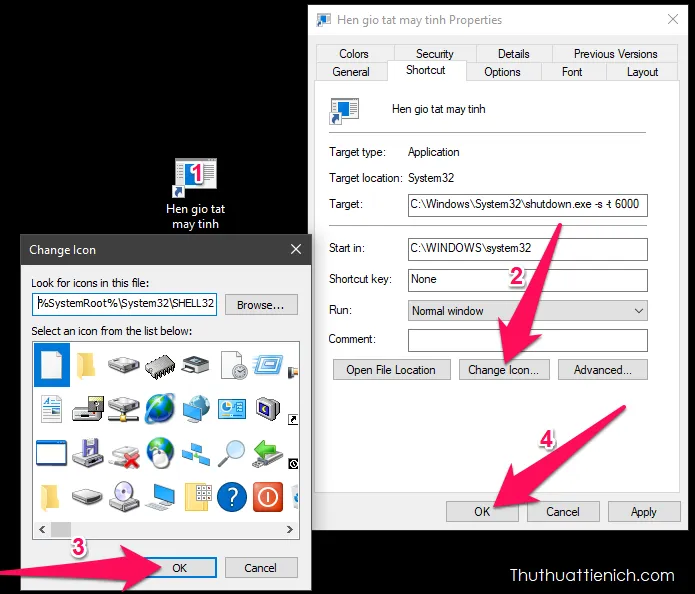
>>>>>Xem thêm: Cách sửa lỗi Wifi Limited, không kết nối được Wifi trên Windows 10
Nếu thích sử dụng phần mềm để hẹn giờ tắt máy tính thì bạn có thể dùng thử phần mềm mshutdown, gọn-nhẹ, miễn phí
Chúc các bạn thành công!!!
